- A+
PLC无线远程数据传输的实现方法
随着移动通信技术的发展,无线移动互联网络成为固定宽带之后网络技术发展的重要推动力,现在,无论是手机、平板电脑、笔记本等等都可以方便的接入互联网进行浏览网页、音视频的上下载。那么,能不能借助移动无线互联网络这个平台来无线连接远程的PLC,从而对所售出的设备进行远程诊断和维护?这样不仅可以减少设备厂家到现场的时间和费用,而且能为客户提供更为快捷的服务,减少客户的损失,答案是肯定的。本教程就来一步一步教你如何让远程的PLC无线连接上本地的电脑,本地进行诊断、监控、程序上下载等。
1工具、硬件配置
通过宽带上网的电脑一台
三菱FX系列PLC一台
工业无线数传终端一台(厦门四信DTU)
3G、4G上网流量卡一张
软件配置
三菱GX Developer PLC 编程软件
串口调试软件
花生壳动态域名解析软件
四信IP Modem Configue参数配置软件
四信VB_Demo服务器测试软件
四信TCP2COM虚拟串口软件
2远程无线连接示意图
3 工作原理简介
该系统由相关硬件及管理软件两部份构成,系统硬件分为现场数据监控单元(PLC)、无线数传终端(四信DTU)和监控中心服务器组成。PLC编程/通讯口与厦门四信DTU (型号TD SCDMA IP MODEM F2503)连接,通过中国移动GPRS/3G网络接入Internet,使其与监控中心服务器建立链接,中心服务器监听设定的网络传输端口,并把数据转发给上位机组态软件或编程软件,为数据双向传输提供透明通道。
4 配置监控中心服务器
在配置中心服务器之前,我们要先了解一下花生壳动态域名解析软件。
我们知道,在网路上别人访问我们的计算机时,是通过IP地址找到该计算机的,但是ADSL拨号上网的计算机所获得的IP地址每次都是不同的,花生壳起到的作用就是方便用户访问我们的计算机(只需要输入域名便可),而不用每次都输入IP地址那么麻烦(因为我们也不可能每次重新拨号上网后,又去告诉用户现在的服务器的IP地址是什么),实现了一个固定域名和动态IP的自动绑定。那么如何实现这个绑定呢?首先去花生壳官网注册一个账号并申请一个免费域名,然后下载花生壳客户端软件到做服务器的电脑上,用注册的账号和密码登录,登陆成功后你申请的域名和服务器IP就实现绑定了。例如我们的花生壳账号下有一个域名www.oray.net ,那么只要在电脑上用该账号登陆了花生壳客户端。当别人输入www.oray.net的时候,会自动解析到那台电脑所在的网络的公网IP地址。
花生壳客户端
登陆成功后的花生壳
说到公网IP地址,这里有必要特别说明一下。首先,我们要清楚:在Internet网络中,只有公网IP是能够互相通讯的。局域网内,同一网段的私有IP地址能够互相通讯。(但公网IP不能和私有IP直接互相通讯。)这里解析的IP地址,就是公网IP,也就是外网能够直接访问到的IP。但大多时候,我们是通过路由器上网的,路由器一般有两个IP:一个是公网IP地址(用于和公网的计算机通讯)。一个是内网IP(用于和内网的计算机通讯)。与路由器连接的计算机,获取的只是内网IP地址,外网的计算机是不能和内网的计算机直接进行通讯的)。既然外网无法访问内网计算机,那么如何把数据传到连在内网的服务器计算机上呢?这就需要在路由器里启用端口转发功能。具体设置下面会详细介绍。
我们还来继续讨论IP地址。实际ADSL线路中,对于通过路由器拨号上网的计算机能否得到公网IP,建立服务器的方式是不同的。
目前的网络运营商,虽然你是通过ADSL拨号上网的,但分配给你的有可能不是公网IP地址,正常的网络应该是路由器里面的WAN口IP与www.ip138.com上面显示的是一致的,不一致的话则说明您的线路又接入了上一级路由器,您的路由器获取的是上一级路由器分配的内网IP地址,您已经处于网络运行商构建的一个大型局域网里面了,不是真正的互联网,动态域名也只能解析到运营商公用网关的那个IP地址。
下面以我的上网环境为例来查一下IP地址是否为公网IP。进入路由器设置页面查看WAN口IP。
再进入www.ip138.com页面,这里显示的是运营商公用网关的那个IP地址,也就是直接接入公网的IP地址。
显然,这两个地址不同,而域名解析软件解析的是你的公网IP地址,也就是解析到了上一级路由器WAN口的IP地址。因为我们无法进入上一级路由器设置页面,所以不能设置端口转发。也就是说,数据传输只能到上一级路由器,对于这种路由器WAN口无法得到公网IP的情况,我们建立服务器时,需要把花生壳账户升级为内网版账户(需要8元激活费用),通过内网版本的端口映射功能,来实现数据的传输。具体操作下面会详细介绍。
如果路由器WAN口IP地址和www.ip138.com页面查询的地址相同,那么我们得到的就是公网IP,外网计算机能直接访问到我们路由器,所以只需在路由器里设置端口转发功能,就能把数据传输到中心服务器上,并且花生壳也不用升级为内网版本账户。
现在我们应该清楚了,路由器WAN口如果是公网IP,花生壳账户不用升级(公网版),路由器需要设置端口转发。端口转发的原理是这样的:假设现在有一台路由器ADSL拨号上网,所获得的是公网IP(218.6.146.31),路由器下局域网内的电脑(192.168.1.102)要做服务器,在服务器上运行花生壳客户端,域名为www.oray.net,登录成功后该域名对应的IP地址就是路由器的公网IP地址218.6.146.31了。这时通过设置路由器,给服务器IP地址设置一个转发端口。这个端口和公网IP相对应,这样外部请求找到外网IP地址的时候,路由器又通过端口把数据传送到内网的服务器上来。这样外网计算机就能够和内网的服务器进行数据交换了
具体操作如下:
进入路由器设置页面,找到转发规则,点击展开后选择虚拟服务器,然后点击添加新条目
输入要转发的端口号,跟要转发的目的内网IP地址。点击保存完成设置。例如:服务端口是:8000,IP地址是192.168.1.102。则把路由器的8000端口和内网IP地址为192.168.1.102的机子的8000端口对应起来了。
添加完成后,当来自公网的数据包访问218.6.146.31网关的8000端口时,网关就把数据转给内网的数据中心192.168.1.102 的8000端口。这样服务器端就配置好了.
如果不是公网IP,花生壳账户需要升级为内网版账户,路由器不用做设置,但花生壳客户端需开启端口映射。具体操作如下:
成功登录花生壳后,在出现的域名上面点击右键,再点击花生壳管理。
先把内网映射开关打开,然后在点击添加映射。
应用名称随意填写,内网主机就是你想被公网访问的那台电脑IP地址,内网端口就是希望被映射的端口,如下。我的内网主机是本机,就是192.168.1.102,希望被映射的端口是8000。点击确定,就启动端口映射了。
现在端口映射窗口就会添加一条映射记录,此时,只要公网上的数据包访问花生壳分配的这个域名+端口,数据就会自动映射到设置的内网主机端口上了,这样就完成了数据的传输。
特别提示:请不要多处登录,也就是说,您的服务器在哪里,那么您的花生壳服务就登录在服务器所在的网络里面,一定要确保您的花生壳帐号登录地点唯一性。
4 配置无线数传终端
先安装SIM卡(中国移动):用尖状物插入SIM卡座右侧小黄点,SIM卡套即可弹出。安装SIM卡时,先将SIM卡放入卡套,并确保SIM卡的金属接触面朝外,再将SIM卡套插入抽屉中,并确保插到位。
再通过出厂配置的RS232串口线或RS232-485转换线把IP MODEM和用于配置的PC连接起来。
打开IP Modem Configue参数配置软件,在串口设置里,先点击关闭串口,再把串口号改成电脑端使用的串口号。
给数传终端上电,等待一会儿后会自动载入设备中的当前配置参数,并显示在右边的 ”IP MODEM设备参数配置” 中,至此可以开始配置IP MODEM中所有配置参数。
首先设置中心服务器的中心数目、IP 地址及端口号。数目填1,主副中心地址填写花生壳申请的域名。如果是公网IP,端口号要和路由器转发的端口号设成一致。
如果是内网IP,端口号要和花生壳端口映射时系统分配的端口号设成一致。
再点击“IP MODEM工作参数”加载工作参数设置界面。数据位、停止位、校验位,还有波特率要和连接的PLC通讯参数设成一致。SIM卡号码设成插入的SIM卡的号码。正常调试用时只设置这些即可通信,其他设置项都选默认设置即可。至此,无线数传终端已配置完毕。
5 连接状态及数据传输测试
测试环境网络结构
在监控中心服务器上运行四信VB_Demo服务器测试软件,软件侦听在路由器转发或花生壳映射的8000端口。
重新给无线数传终端上电将开始连接服务器端测试软件,然后点击软件左上角的箭头启动侦听。
连接成功后软件右栏会显示数传终端的详细信息。
在测试电脑上运行串口调试软件,选择和无线数传终端连接的串口号,通讯参数要和无线数传终端里的设为一致,随便输入字符,点击发送。
服务器测试软件点击:“已收到的数据”,下面栏里将显示测试电脑端刚才发送的字符。
在服务器测试软件中左下角随便输入字符点击发送,客户端串口软件同样可收到数据。
至此,无线数传终端与监控中心服务器能够双向进行通信,测试已经完成。
6 三菱GX Developer PLC 编程软件无线连接远程PLC实现程序上、下载和状态监控
将测试电脑与无线数传终端的RS232设置电缆拔掉,换成三菱FX系列PLC编程电缆并与PLC通讯口相连接。
打开四信TCP2COM软件,点击软件左上角菜单:“操作”-----“增加虚串口驱动”增加虚拟串口。
然后会弹出安装驱动的对话框,点确定即可。显示安装成功后会弹出找到新硬件向导。
该过程会弹出两次,每次会增加一个串口,也就是说一次会虚拟出两个对应的串口。
点击设置按钮 打开设置项,端口号设置成路由器转发或花生壳映射的8000端口。
点击通信管理器选择“增加通道”。设备ID要和IPMODEM配置软件中的设备号一致,串口号选择刚才虚拟出来的串口,波特率、数据位、停止位、校验位要和IP MODEM配置软件中的IP MODEM工作参数设为一致。
所有设置完成后点击启动服务按钮即可,此时中心软件就处在等待无线数传终端的连接状态,这时设备连接状态显示“未连接”。
当无线数传终端连接成功后,列表会体现相应的终端设备信息,包括电话号码、源IP地址和设备连接状态等,另外也体现了转发数据的状况(转入和转出的数据流量)。
同时无线数传终端上ONLINE指示灯常亮。
打开三菱GX Developer编程软件,进入通讯设置中, COM口选择虚拟出来的COM5,传送速度设为9.6K(和TCP2COM软件中波特率保持一致)
以上设置好后,点击通信测试,看看是不是显示连接成功了?
接下来就可以进行程序的上传、下载及在线监控了。
结束语
利用移动无线通讯网络配合无线数传终端,可以非常方便的实现分布在各地的设备的联网,不用对PLC和组态软件做任何额外工作或编程,就可以实现远距离集中监控,
当设备有故障时,只要你的电脑连上互联网,就可以随时随地的访问你的PLC,修改程序,监控程序维护设备。
工控小匠
电气控制技术交流与分享,行业资讯发布。
工业自动化系统设计,安装,调试。
工控产品维修,设备电气改造,PLC编程。
个人QQ/微信号:67347779(←长按复制)
工控技术交流群:84249708(←长按复制)
赶快加入来和我进行更进一步沟通和交
流吧!恭候您的到来。
【绿能万象】利用WiFi实现真正的无线远距离充电
随着科学水平的不断发展,家庭中使用的智能产品逐渐增多看,我们的家里似乎经常是各种电线和充电器缠绕成一团糟。但这一问题很可能将发生改变。未来我们将可以使用周围的无线网络信号来为我们的小配件进行充电。
最近,来自华盛顿大学的研究人员发明了一种新技术,可以通过路由器的Wi-Fi信号为包括iPhone和Android等不同系统的智能手机充电。而通过路由器Wi-Fi信号充电的最长有效距离为28英尺(约为8.53米),并且在充电的过程中仍然可以正常访问互联网。目前,这项技术在正式对外公布之前,还需要更多的测试工作要完成。
据悉,实现这个隔空充电的过程只需要一台路由器和特定的传感器,这些传感器将从路由器发出的射频信号转换成可以直接为电池充电的直流电源。另外,该团队只要将路由器的固件进行升级更新,就可以让Wi-Fi信号既用作充电使用,同时还可以正常使用Wi-Fi信号。
目前,华盛顿大学的研究人员已经部署了六台华硕RT-AC68U路由器在个人家庭范围内测试这项新技术。这款华硕RT-AC68U路由的型号比较老,因此在升级固件之后就可以为智能手机充电,并且同时作为普通路由器使用。这就意味着目前任何一款路由器均可以通过固件更新的方式就可以为用户自己手中的iPhone或Android设备进行充电。在测试的过程中,路由器在为智能手机充电时,测试人员也可以正常访问互联网服务。甚至有一位测试人员表示从测试开始互联网访问速度就始终没有受到任何影响。
此外,电能的传输不会持续的占用Wi-Fi信道,而是通过三个Wi-Fi信道分散的进行。研究团队对Wi-Fi充电系统进行了试验,在6米、5.18米、8.53米三个距离上,分别成功进行了充电。
该团队表示,Wi-Fi的电力传输效率取决于附近其他Wi-Fi网络的传输模式,以及路由器本身的流量,但这二者都是无法预测的。“如果我们想要取得尽可能大量的电力,那可能会让你的Wi-Fi故障,因为在通道上随时都存在着电波,”研究员Bryce Kellogg表示,“如今,我们已经为这款路由器进行优化了,因此能够为传感器持续供电,而不至于对Wi-Fi网络造成太大的冲击。”
未来,一旦这项技术变得更加成熟,并且FCC放宽Wi-Fi路由输出功率的话,那么未来用Wi-Fi信号为手机充电,彻底摆脱移动电源和线缆的话,我们的生活将变得更方便。
小编认为,成熟的WiFi充电技术不单单只是为小型设备充电,未来城市和智能家庭里的很多传感器都将需要这种类型的技术,由无线网络驱动的传感器可以被用于检测空气质量或者整个城市的系统的状态。而许多类似的科技探索也无需再担心电源、电池的问题。
无线AP,无线网桥,无线路由器区别分析
通过无线上网冲浪,现在已经不是新鲜的事情,随着近一两年无线网络的飞速发展,从企业到家庭都开始在不同的领域体验着“自由上网”的乐趣,经常在一些无线论坛逛游,无论是在现实生活还是在论坛中,总会有朋友不断的问这样的问题:什么是无线AP,什么是无线路由器,什么又是无线网桥,我想家里上网该用哪一种设备?酒店给客人部署免费上网用哪一种设备?今天就详细的谈谈这几者之间的区别,以解初识无线的朋友的心中之惑。
一、由名称看区别
无线AP,AP是英文ACCESS POINT的首字母所写,翻译过来就是“无线访问点”或“无线接入点”,从名字上看就是通过它,能把你的拥有无线网卡的机器接入到网络中来。它主要是提供无线工作站对有线局域网和从有线局域网对无线工作站的访问,在访问接入点覆盖范围内的无线工作站可以通过它进行相互通信。通俗的讲,无线AP是无线网和有线网之间沟通的桥梁。由于无线AP的覆盖范围是一个向外扩散的圆形区域,因此,应当尽量把无线AP放置在无线网络的中心位置,而且各无线客户端与无线AP的直线距离最好不要超过太长,以避免因通讯信号衰减过多而导致通信失败。
无线AP相当于一个无线集线器(HUB),接在有线交换机或路由器上,为跟它连接的无线网卡从路由器那里分得IP。
无线路由器,从名称上我们就可以知道这种设备具有路由的功能,大家可能对有线的宽带路由器有所了解,那么我们可以说无线路由器是单纯型AP与宽带路由器的一种结合;它借助于路由器功能,可实现家庭无线网络中的Internet连接共享,实现ADSL和小区宽带的无线共享接入 ,另外,无线路由器可以把通过它进行无线和有线连接的终端都分配到一个子网,这样子网内的各种设备交换数据就非常方便。
无线路由器就是AP、路由功能和集线器的集合体,支持有线无线组成同一子网,直接接上上层交换机或ADSL猫等,因为大多数无线路由器都支持PPOE拨号功能。
说到无线网桥,首先大家要了解网桥的概念,网桥(Bridge)又叫桥接器,它是一种在链路层实现局域网互连的存储转发设备。网桥有在不同网段之间再生信号的功能,它可以有效地联接两个LAN(局域网),使本地通信限制在本网段内,并转发相应的信号至另一网段。网桥通常用于联接数量不多的、同一类型的网段。
无线网桥顾名思义就是无线网络的桥接,它可在两个或多个网络之间搭起通信的桥梁(无线网桥亦是无线AP的一种分支)。无线网桥除了具备上述有线网桥的基本特点之外,比其它有线网络设备更方便部署。
很多用过无线AP和无线路由器的朋友可能会说,现在很多无线AP和无线路由器也有网桥的功能,和无线网桥有什么区别?确实,从原理上来讲,上述两种设备的网桥功能和无线网桥的工作原理是一样的,如果说到不同的话,那就是一般单独说到无线网桥的时候,是专指那些适合室外远距离传输的“无线AP”,一般拥有专门的天线、功率放大器和一些适合室外工作的特点。
二、初识三种设备外观
通过上面的介绍,相必大家对这三种设备有了初步模糊的认识,OK,那下面我们再来真实的看一下三种设备的外观,以求有更进一步的直观了解。
无线AP
单纯型无线AP的外观比较简单,通常有一个接有线的RJ45网口、现在很多AP都是POE供电的。
无线路由器
与无线AP相比,从外观上看,市面上的无线路由器最大的不同之处是多了四个有线网口,一般有一个WAN口用于上联上级网络设备,四个LAN口可以用于连接处于内网中的带有线网卡的计算机,相应的指示灯也同样多了一些。
无线网桥
由于无线网桥室外工作、远距离传输的需要,所以组成部件要必无线AP和无线路由器多不少,在设备组成上,无线网桥主要由无线网桥主设备(无线收发器)和天线组成。无线收发器由发射机和接收机组成,发射机将从局域网获得的数据编码,变成特定的频率信号,再通过天线发送出去;接收机则相反,将从天线获取的频率信号解码,还原成数据,再送到局域网中。
由于室外工作,所以一般在天线和无线网桥主设备之间时候,会一些小部件来起到防水、防雷击的作用。
三、组网拓扑
对三种设备有了概念上的认识和直观上的产品外观认识了,下面我们再来看一下在具体组网的时候他们的各自的组网拓扑是什么样子的,严格的说,在这儿我们要讲的是一种理想的拓扑结构情况,因为实际中有很多无线AP或无线路由器也有桥的功能,所以在设成桥模式的情况下,也可以按网桥的结构来组网,不过在此为了行文方便,暂且不考虑此。
无线AP作为一个无线局域网的中心设备,以星型连接其覆盖范围内的具有无线网卡的计算机,然后通过无线AP上的双绞线链接到有线网络中的交换机或HUB上,所以结构非常简单。
无线路由器结构与无线AP组网结构类似,不同的是他还可以通过双绞线以有线的方式链接计算机,轻松实现有线和无线的互相通信。
无线路由器的投资成本最低,现在市面上很多无线路由器一般都不到100元,适合那些家庭中有笔记本的朋友体验无线上网的乐趣,以及都一些小型的soho办公环境。
与无线路由相比,无线AP价格稍微高一些,因为无线AP覆盖范围比较大,用的场所不一样,比如酒店啊,工厂啊,大型的办公楼等,相对来说质量成本高一下,稳定性也好一些。
专门的无线网桥价格相对前两者来说,价格有贵也有便宜的,具体价格和产品品牌及功能相差很大,几千到几万不等。但是对于哪些需要远距离传输的环境来说,距离不太远,不超过1KG其成本却相对较小,而且可再利用性很强。还有可以克服有线无法克服的障碍问题。
结论
平常生活中我们都追求时尚,那么无线上网是提高我们网络体验的最佳选择,对于家庭来说,只需要花费可能是我们平常和朋友一顿饭的的投资,就可以让你立即体现到无线给你带来的便利和方便,而且还等什么呢?对于一些消费场所来说,给客人部署一个免费上网的环境,也是吸引客户来消费的一种方式,酒店、宾馆、餐厅等还等什么呢?对于企业来说,同一城市不同办公地点互联困难?不安全?那么考虑一下无线网桥是否能帮您解决棘手的难题吧。
====================================
推荐给朋友
公众微信号:ht-link
内容分享
点击右上角"...",分享到朋友圈
更多内容
宏途网络官网:www.letu123.net
无线路由器桥接
无线组网 TP-LINK无线路由器WDS功能应用举例
在无线网络成为家庭和中小企业组建网络的首选解决方案的同时,由于房屋基本都是钢筋混凝土结构,并且格局复杂多样,环境对无线信号的衰减严重。所以使用一个无线AP进行无线网络覆盖时,会存在信号差,数据传输速率达不到用户需求,甚至存在信号盲点的问题。为了增加无线网络的覆盖范围,增加远距离无线传输速率,使较远处能够方便快捷地使用无线来上网冲浪,这样就需要用到我们无线路由器的桥接或WDS功能。
上图所示为一小型企业无线网络,A、B、C三个部门如果只使用1个无线路由器(本文以TL-WR841NV5为例),可能会出现一些计算机搜到信号很弱或者搜索不到信号,导致无法连接无线网络。解决方法是:A、B、C三个部门各自连接一台无线路由器,三个无线路由器通过WDS连接就可以实现整个区域的完美覆盖、消除盲点。
配置思想:无线路由器B作为中心无线路由器,无线路由器A、C与无线路由器B建立WDS连接。
步骤如下:
注:本文所介绍的产品设置方法适用于TL-WR841Nv5、TL-WR741N、TL-WR742N等大部分路由器。。
一、中心无线路由器B设置
登陆无线路由器B管理界面,在无线设置-基本设置中设置“SSID号”、“信道”,
在无线设置-无线安全设置中设置无线信号加密信息
记录无线路由器B设置后的SSID、信道和加密设置信息,在后续无线路由器A、C的配置中需要应用。
二、无线路由器A设置。
1.修改LAN口IP地址。在网络参数-LAN口设置中,修改IP地址和B路由器不同(防止IP地址冲突),如192.168.1.2,保存,路由器会自动重启。
2.启用WDS功能。重启完毕后,用更改后的LAN口IP地址重新登陆无线路由器A,在无线设置-基本设置中勾选“开启WDS”。点击“扫描”,搜索周围无线信号。
在扫描到的信号列表中选择B路由器SSID号,如下图中SSID,点击“连接”。
3,将信道设置成与B路由器信道相同。同时设置加密信息和B路由器相同,点击“保存”。如下图,
4.关闭DHCP服务器。在DHCP服务器中,选择“不启用”,保存,重启路由器。
无线路由器A配置完成。此时无线路由器A与无线路由器B已成功建立WDS。
三、无线路由器C设置。步骤与无线路由器A的配置相同,需要注意的是修改LAN口IP地址时,确认修改后的IP地址与网络中已有设备或计算机不能冲突。
网捷EW500远距离无线路由器穿墙王WIFI大功率无线AP中继器
真正穿墙王 别墅/复式/宾馆/办公室/酒店 覆盖500平米室内面积 12-15个普通宾馆房间 支持网络电视高速观看 铁壳 可拆天线 万能中继 无线桥接 铝合金外壳高端大气上档次 散热效果好
在现在的无线路由产品中,信号强度是否够强,已成为人们关注的焦点。拥有天线可拆类型的路由产品,由于用途广泛,信号可拓展性强,明显成为了主流;特别的与传统的塑壳机身相比,铁壳机身用料更加实在,散热性能好,备受亲睐!网捷EW500就是这样一款专为家庭,复式,别墅,小型办公室设计的超强,高速信号精品.信号稳定,不掉线!是中小企业、复式楼、别墅的最佳选择!采用580Mhz高主频CPU(台湾RalinkMT7620a),超大64M大内存,8M闪存,使用稳定性非常好。无线路由器中的性能王者,非常的强悍,高端家用首选!(450元)
无线路由
2x2MIMO架构、CCA技术,提升无线稳定性、扩大无线覆盖范围
11N无线技术、300Mbps无线速率
QSS快速安全设置,无线网络更安全、设置更快捷
IP带宽控制功能,自由分配内网用户带宽
WDS无线桥接功能,轻松扩展无线网络
强劲的无线性能
TL-WR842N使用11N无线技术,无线传输速率最高达300Mbps,相对传统的54M 11G和150M产品,可满足更多的无线客户端接入,在无线客户端数量相同时能够为每个客户端提供更高的无线带宽,使局域网内的数据传输更加高效,同时更高的无线带宽也可避免数据的拥塞,减小网络延时,使语音视频、在线点播、网络游戏更加流畅。
TL-WR842N采用2x2 MIMO(Multiple input multiple output)架构,无线信号多路收发,提高信号穿透力,增大无线覆盖范围,比单天线无线产品提供更高的无线性能与稳定性。
TL-WR842N还使用了CCA(Clear Channel Assessment)空频道检测技术,在检测到周边有无线信号干扰时,可自动调整频宽模式,避开信道干扰,使无线信号更加稳定。当干扰消失时,又可自动捆绑空闲信道,充分利用信道捆绑优势,提升无线性能。多级安全保障
TL-WR842N支持SSID隐藏、无线MAC地址过滤、64/128/152位WEP加密及WPA-PSK/WPA2-PSK、WPA/WPA2安全机制,保障无线网络不被侵犯或盗用。
而TL-WR842N的QSS快速安全设置功能,配合具有QSS或WPS功能的无线网卡使用时,只需分别按下路由器和网卡上的QSS快速安全按钮,或在电脑上输入路由器PIN码,即可完成比传统WEP加密更安全的WPA2级别的无线安全连接,不需要再记忆复杂的密码。丰富的实用功能
TL-WR842N具有IP带宽控制功能,可以根据不同用户上网需求分配每台电脑的上网带宽,避免个别用户使用BT、迅雷等软件占用过多带宽影响其它用户正常的网络使用。
TL-WR842N还具有WDS无线桥接功能,可实现两台或多台无线路由器之间无线桥接,扩展无线覆盖范围,桥接同时还可支持AP模式提供无线接入,满足远距离、多楼层或宿舍楼等环境的无线覆盖需求。
硬件规格
协议标准
IEEE 802.11n、IEEE 802.11g、IEEE 802.11b;
IEEE 802.3、IEEE 802.3u;
无线速率
300Mbps
接口
4个10/100M自适应LAN口,支持自动翻转(Auto MDI/MDIX);
1个10/100M自适应WAN口,支持自动翻转(Auto MDI/MDIX);
按钮
QSS/Reset复用按钮
LED
SYS系统指示;
各端口Link/Act指示;
天线
2根外置固定全向天线
尺寸
190mm x 133mm x 33mm(L x W x H)
无线参数
基本功能
无线开关;
SSID广播开关;
信道选择:1-13;
频段带宽可选:20MHz、40MHz、自动;
无线模式可选:11n only、11 bgn mixed、11 bg mixed、11g only、11b only;
工作模式
AP模式;
WDS无线桥接模式;
无线安全
无线MAC地址过滤;
无线安全功能开关;
64/128/152位WEP加密;
WPA-PSK/WPA2-PSK、WPA/WPA2安全机制;
QSS快速安全设置
其它功能
支持无线漫游;
无线主机状态显示;
有线功能
实用功能
IP带宽控制功能;
花生壳DDNS;
网络设置
WAN口连接类型支持:PPPoE、动态IP、静态IP;
拨号方式类型:自动拨号、按需拨号、手动拨号、定时功能;
MAC地址修改与克隆;
VPN Pass-through;
静态路由;
DHCP设置
DHCP服务器;
DHCP客户端;
客户端列表;
静态地址分配;
端口转发
虚拟服务器;
特殊应用程序;
DMZ主机;
UPnP设置;
安全设置
IP与MAC地址绑定防ARP攻击;
DoS攻击防范;
FLOOD攻击防范;
Ping包控制;
系统工具
流量统计;
系统安全日志;
远程Web管理;
配置文件导入与导出;
TFTP软件升级;
其它
包装配件
300M无线路由器 TL-WR842N;
电源适配器;
用户手册;
保修卡;
使用环境
工作温度:0℃ 到 40℃;
存储温度:-40℃ 到 70℃;
工作湿度:10% 到 90%RH 不凝结;
存储湿度:5% 到 90%RH 不凝结;
无线路由运用
无线路由器是带有无线覆盖功能的路由器,它主要应用于用户上网和无线覆盖。无线路由器可以看作一个转发器,将家中墙上接出的宽带网络信号通过天线转发给附近的无线网络设备(笔记本电脑、支持wifi的手机等等)。市场上流行的无线路由器一般都支持专线xdsl/ cable,动态xdsl,pptp四种接入方式,它还具有其它一些网络管理的功能,如dhcp服务、nat防火墙、mac地址过滤等等功能。中文名:无线路由器外文名:Wireless router用途:上网、无线覆盖优势:方便、安全、可移动性等
目录
优点
智能管理配备
永远在线连接
多功能服务
可移动和安全性
多功能展示工具
增益天线信号
设置
参数
协议标准
数据传输率
信号覆盖
工作频率
接口
其他
处理器
内存
配置
其他
加密
802.1x认证
品牌分类
小黑A8
小黑A10
华为e5
选购技巧
常见故障
1)硬件故障
2)系统丢失
3)系统缺陷
4)密码丢失
5)配置文件丢失
6)配置错误
7)外部因素
信道
媒体报道
展开
优点
智能管理配备
永远在线连接
多功能服务
可移动和安全性
多功能展示工具
增益天线信号
设置
参数
协议标准
数据传输率
信号覆盖
工作频率
接口
其他
处理器
内存
配置
其他
加密
802.1x认证
品牌分类
小黑A8
小黑A10
华为e5
选购技巧
常见故障
1)硬件故障
2)系统丢失
3)系统缺陷
4)密码丢失
5)配置文件丢失
6)配置错误
7)外部因素
信道
媒体报道
展开
原理
电力网络无线路由器(3张)
无线路由器(Wireless Router)好比将单纯性无线AP和宽带路由器合二为一的扩展型产品,它不仅具备单纯性无线AP所有功能如支持DHCP客户端、支持VPN、防火墙、支持WEP加密等等,而且还包括了网络地址转换(NAT)功能,可支持局域网用户的网络连接共享。可实现家庭无线网络中的Internet连接共享,实现ADSL、Cable modem和小区宽带的无线共享接入。
无线路由器
无线路由器可以与所有以太网接的ADSL MODEM或CABLE MODEM直接相连,也可以在使用时通过交换机/集线器、宽带路由器等局域网方式再接入。其内置有简单的虚拟拨号软件,可以存储用户名和密码拨号上网,可以实现为拨号接入Internet的ADSL、CM等提供自动拨号功能,而无需手动拨号或占用一台电脑做服务器使用。此外,无线路由器一般还具备相对更完善的安全防护功能。编辑本段优点智能管理配备
双WAM3.75Gwireless-N宽带路由器无线路由器,让您在WIFI安全保证下,随时随地享受极速连网络生活,永不掉线,智能管理配备了最新的3G和Wireless-N技术,JGR-N605是一个全功能的网络设备,它能够让你自由享受无忧的网络连接,无论是在室外会议,展会,会场,工厂,家里,还是路由。通过USB2.0接口,该硬件可以让你的台式电脑和笔记本享用有线或者无线网线网络。比如JCG捷希的无线路由器,通过JGR-N605,你可以轻松下载图片,高清晰视频,运行多媒体软件,观赏电影或者与你客户,团队成员,朋友或者家人共享文件。这个路由器甚至可以作为打印机服务器,Webcam或者FTP服务器使用,实现硬件的网络共享。当它连接到3G网络的时候,通过JGR-N605的增值应用软件,可以随时监控3G网络的连接状态。同时,管理中心,能够让你监控或者最大化你的网络连接,也可以管理你的3G月流量。永远在线连接
使用无线路由器,你可以将一个3G/HSDPA USB modem连接到它的内置USB接口,这能够让你连接上超过3.5G/HSDPA,3.75G/HSUPA,HSPA+,UMTS,GDGE,GPRS的网络,或GSM网络。下载速率高达14.4Mbps。JGR-N605支持EthernetWAN接口,可以作为ADSL/Cable modem使用。当有线网络连接失败时,通过JGR-N605内置的故障自动转换功能,可以快速顺畅地连接到3G无线网络,保证最大化的连接和最小的干扰。当有线网络恢复后,它还能够自动再次连接,减少或最小化连接费用。此功能特别适合办公环境,因为那里的网络持续联通是非常重要的。多功能服务
无线路由器的USB接口,它可以作为多功能服务器来帮助你建立一个属于你自己的网络,当你外出的时候,你可以使用办公室打印机,通过Webcam监控你的房子,与同事或者朋友共享文件,甚至可以下载FTP或BT文件。市面上具备USB接口的无线路由器较为罕见,其中,飞鱼星的一款路由器VE982W就是具备USB接口的无线路由器。可移动和安全性
通过802.11n无线接入点,该路由的传输速率是802.11b/g网络设备的三倍,并且支持数据速率高达300Mbps。所以无线接入在房间和工作无处不在。比如JCG捷希JGR-N605也支持Wi-Fi Protected Setup(WPS)标准,仅需一个按键用户就可以建立一个有安全防御的网络。如果需要你的网络覆盖的范围更广,内置的Wireless Distribution System (WDS)克隆功能可以让你无需添加任何电缆和线路就能扩大覆盖范围。多功能展示工具
独特3G管理中心是一个多功能展示工具,它在视觉上展示信号情况,可使用户最大限度地利用它们的连接。利用上传速度、下载速度你可以监视带宽。这种工具可以计算出每月运用的数据总量或者小时总量。增益天线信号
在无线网络中,天线可以达到增强无线信号的目的,可以把它理解为无线信号的放大器。天线对空间不同方向具有不同的辐射或接收能力,而根据方向性的不同,天线有全向和定向两种。
路由
全向天线:在水平面上,辐射与接收无最大方向的天线称为全向天线。全向天线由于无方向性,所以多用在点对多点通信的中心台。比如想要在相邻的两幢楼之间建立无线连接,就可以选择这类天线。
定向天线:有一个或多个辐射与接收能力最大方向的天线称为定向天线。定向天线能量集中,增益相对全向天线要高,适合于远距离点对点通信,同时由于具有方向性,抗干扰能力比较强。比如一个小区里,需要横跨几幢楼建立无线连接时,就可以选择这类天线。编辑本段设置
无线设置1.SSID
SSID(Service Set Identifier)是“业务组标识符”的简称,是无
路由
线网络的标志符,用来识别在特定无线网络上发现到的无线设备身份。所有的工作站及访问点必须使用相同的SSID才能在彼此间进行通讯。SSID是一个32位的数据,其值区分大小写。它可以是无线局域网的物理位置标识、你的名称、公司名称、或公司名称和部门、偏好的标语等你喜欢的字符。
2.信道
信道也称作“频段(Channel)”,其是以无线信号作为传输媒体的数据信号传送通道。无线宽带路由器可在许多信道上运行。位于邻近范围内的各种无线网络设备须位于不同信道上,否则会产生信号干扰。如果你只有一个设备,那么默认值的信道值为6可能是最合适。除非有特殊原因需要更改信道(例如:有干扰来自于本区域内的蓝牙、微波炉、移动电话发射塔、或其它访问点),否则请使用出厂默认值。如果您在网络上拥有多个的无线路由器以及无线访问点,建议将每个设备使用的信道要错开,如802.11g、802.11b无线标准有11条信道,但只有3条是非重叠信道(信道1、信道6、信道11)。
无线路由器安全设置
相对于有线网络来说,通过无线局域网发送和接收数据更容易被窃听。设计一个完善的无线局域网系统,加密和认证是需要考虑的的安全因素。无线局域网中应用加密技术的最根本目的就是使无线业务能够达到与有线业务同样的安全等级。针对这个目标,IEEE802.11标准中采用了WEP(Wired Equivalent Privacy:有线对等保密)协议来设置专门的安全机制,进行业务流的加密和节点的认证。它主要用于无线局域网中链路层信息数据的保密。WEP采用对称加密机理,数据的加密和解密采用相同的密钥和加密算法。WEP 使用加密密钥(也称为WEP 密钥)加密802.11 网络上交换的每个数据包的数据部分。启用加密后,两个802.11 设备要进行通信,必须启用加密并具有相同的加密密钥。WEP加密默认是禁用,也就是不加密。无线安全参数是可选的设置,一般有三个参数,分别如下:
⑴WEP密钥格式:十六进制数位;ASCII字符。
⑵WEP加密级别:禁用加密功能;40(64)比特加密;128比特加密。默认值为Disable Encryption(禁用加密功能)。
⑶WEP密钥值:由用户设定。
无线路由器与支持加密功能的无线网卡相互配合,可加密传输数据,使他人很难中途窃取你的信息。WEP加密等级有40(64)比特和128比特两种,使用128比特加密较为安全。WEP密钥可以是一组随机生成的十六进制数字,或是由用户自行选择的ASCII字符。一般情况我们选用后者,由人工输入。每个无线宽带路由器及无线工作站必须使用相同的密钥才能通讯。但加密是可选的,大部分无线路由器默认值为禁用加密。加密可能会带来传输效率上的影响。
如需启用加密功能,请选择“ASCII字符”的WEP密钥格式,在WEP加密方法(方式)下选择40(64)比特或128比特WEP密钥。在使用40(64)比特加密方式时,可以输入四“把”不同的WEP密钥,但同一时刻只能选一把来使用。每把密钥由10个十六进制字符组成。保存在无线宽带路由器中。在缺省下,选择四把密钥的其中一把来使用。在使用128比特加密方时,请输入26个十六进制字符作为WEP密钥。这种情况只能输入一把密钥。某些无线网卡只能使用40(64)比特加密方法,因此你可能要选较低的加密级别。如果您所有的客户机均可支持128比特加密通讯,请选择128比特;如果有客户机只能支持40(64)比特加密通讯,请选择40(64)比特。若要启用加密,请为网络上的所有无线路由器、访问点和工作站选择加密类型和WEP密钥,为了增加网络安全性,可经常更改密钥。在更改某个无线设备所使用的密钥时,请记得同时更改网络上所有无线电设备和访问点的密钥。基本上这些就是全部的无线路由器安全设置了,想必大家应该有一个全面的了解了。
TP-LINK无线路由器WDS功能应用方法 微黄骅订阅号 微信号:v-huanghua2点上方 微黄骅 关注,您将每日随手掌握最新资讯
在无线网络成为家庭和中小企业组建网络的首选解决方案的同时,由于房屋基本都是钢筋混凝土结构,并且格局复杂多样,环境对无线信号的衰减严重。所以使用一个无线AP进行无线网络覆盖时,会存在信号差,数据传输速率达不到用户需求,甚至存在信号盲点的问题。为了增加无线网络的覆盖范围,增加远距离无线传输速率,使较远处能够方便快捷地使用无线来上网冲浪,这样就需要用到我们无线路由器的桥接或WDS功能。
上图所示为一小型企业无线网络,A、B、C三个部门如果只使用1个无线路由器(本文以TL-WR841N V5为例),可能会出现一些计算机搜到信号很弱或者搜索不到信号,导致无法连接无线网络。解决方法是:A、B、C三个部门各自连接一台无线路由器,三个无线路由器通过WDS连接就可以实现整个区域的完美覆盖、消除盲点。
配置思想:无线路由器B作为中心无线路由器,无线路由器A、C与无线路由器B建立WDS连接。
步骤如下:
注:本文所介绍的产品设置方法适用于TL-WR841N v5、TL-WR741N、TL-WR742N等大部分路由器。。
一、中心无线路由器B设置
登陆无线路由器B管理界面,在无线设置-基本设置中设置“SSID号”、“信道”,
在无线设置-无线安全设置中设置无线信号加密信息
记录无线路由器B设置后的SSID、信道和加密设置信息,在后续无线路由器A、C的配置中需要应用。
二、无线路由器A设置。
1.修改LAN口IP地址。在网络参数-LAN口设置中,修改IP地址和B路由器不同(防止IP地址冲突),如192.168.1.2,保存,路由器会自动重启。
2.启用WDS功能。重启完毕后,用更改后的LAN口IP地址重新登陆无线路由器A,在无线设置-基本设置中勾选“开启WDS”。点击“扫描”,搜索周围无线信号。
在扫描到的信号列表中选择B路由器SSID号,如下图中SSID,点击“连接”。
3,将信道设置成与B路由器信道相同。同时设置加密信息和B路由器相同,点击“保存”。如下图,
4.关闭DHCP服务器。在DHCP服务器中,选择“不启用”,保存,重启路由器。
无线路由器A配置完成。此时无线路由器A与无线路由器B已成功建立WDS。
三、无线路由器C设置。步骤与无线路由器A的配置相同,需要注意的是修改LAN口IP地址时,确认修改后的IP地址与网络中已有设备或计算机不能冲突。
万利达308300M超远距离型无线路由器
3根高增益天线,超强穿透力,超远距离覆盖。
㊣自制无线路由器天线三种方法
只需要点击上边箭头的《健康养生智慧禅》即可免费关注!
无线路由器越来越普及,引出的讨论也越来越多。特别是信号强度,接收性的问题相当值得注意。而大家最经常想到、比较可行的办法就是采用增益天线。同时,鉴于不久前编者撰写的一篇“三十公里有可能!腾达远距离无线路由器到货”引起相当大的争议,而其关键也是增益天线到底起了多大的作用。因此,编者特收集整理相关制作天线的例子,从国内外、从低端到终极,以一种比较客观的角度,展示天线制作的技巧方法、天线的作用有多大、能达到什么样的效果。 健康养生智慧禅 {微信号:QQ328925331}
对于增益天线工作原理较为通俗的说法就是:在现有天线周围放置规则的金属抛物面,使天线位于抛物面的内反射焦点处,通过电磁波反射在焦点处形成能量集中,从而增强电磁信号的收发,实现在特定方向增强信号。
制作简单的增益天线的关键就在于找到比较规则的金属抛物面和计算抛物面的焦点位置。金属抛物面并不一定要求用金属板,也可以是网状、栅栏状金属材料。焦点位置的确定需要根据所选抛物面的形状来计算。
计算公式:F=D×D/16H (m)
其中,D为抛物面的直径,H为抛物面的深度,单位为m。
考虑到存在一定误差,因此可以用更简单的估算公式进行计算,即F=0.3D~0.4D。
在一个简单的Wi-Fi无线网络中,包括无线路由器或无线AP,以及无线网卡等。因此,要增强无线信号的传输效率,要从增加无线路由器或无线AP天线的收发增益和无线网卡收发增益两个方面入手。
接下来,就让我们来看看无线路由器或无线AP的增益天线的制作方法和无线网卡增益天线的制作方法。
初学者型奶粉罐天线\、选型
先上网收集天线资料,看到很多国外的天线DIYER做出来的WIFI天线真是五花八门!有螺旋天线、有八木天线、有菱形天线、有栅网天线、还有罐头天线......让人看得眼花缭乱。经过再三筛选,最终把制作目标锁定在罐头天线上。选择它为DIY对象主要是因为这种天线取材方便、效率高!十分适合初学者制作。
健康养生智慧禅 {微信号:QQ328925331}
二、制作
圆筒天线之所以取材方便,是由于人人家里必定有铁罐、金属筒之类的东西。笔者就是随便拿了一个奶粉罐制作的。
下面是参照外国WIFI网站的图片而画的制作图。
各数据如下:
中心频点=2.445G
圆筒直径=127mm
圆筒长度=111mm
振子长度=31mm
振子距圆筒底部边距=37mm
从图片可以看出,馈线的屏蔽网连接金属圆筒,信号通过圆筒反射到振子上,当然振子就是馈线的芯线了,芯线与金属筒是绝缘的,这点必须注意!
在参照制作WIFI天线的同时,笔者加入了自己的想法:很多爱好者都喜欢在圆筒加装N座或BNC座,然后在馈线的连接处做对应的N头或BNC头,用于连接。但笔者觉得虽然该方法对使用十分方便,但同时也对信号造成了损耗(估计1-2DBI),尤其在2.4G的频段更加明显!因此,mr7决定把屏蔽网直接焊在圆筒上(焊接前先把外壳打磨光滑),而作为振子的芯线则保留其原来的泡沫绝缘。这样一来把损耗减到最低。有点专线专用的味道了!
建议大家最好在焊接前找根直径稍比馈线粗一点的小铜管和热缩套管,先把铜管套在馈线上,然后跟屏蔽网一起焊牢在金属圆筒的外壳上,然后用热风筒把热缩套管来回吹多次,把馈线固定在铜管上,这样一来可以很好的减低由于调节天线时给馈线和振子带来的影响!
馈线笔者是选用双屏蔽的RG-58电缆,接头是SMA母头,用于接在WIFI的AP上面。一般来说馈线直径越粗越好,而且长度要尽量短,不然馈线过长所造成的损耗比天线增益还大,失去DIY的意义!笔者使用的馈线直径由于比较小,所以长度取在1米这个数值。良好的馈线是制作天线的关键,2.4G频段的信号在线材中的损耗和泄漏比400Mhz的大很多,所以馈线必须用屏蔽网加铝薄双屏蔽,而且芯线要尽量粗。
三、测试
开始的时候,mr7浏览外国爱好者们讨论WIFI 天线增益如何如何的高,改善情况如何如何的好,总觉得有点吹嘘的感觉。但当mr7在实际测试时发现使用效果真的发生了天大的变化!
在这次测试中,mr7使用的设备是D-LINK的DWL-G810(800AP)五合一AP,该AP可以通过软件刷机同时拥有AP、网桥、中继等功能,发射功率是32mW。
测试地点时家里阳台,在防盗网内(没办法,金属圆筒直径粗了点,伸不出防盗网外)。按照经验,一般WIFI设备放在防盗网内使用的效果时十分差的,因此mr7也没抱多大希望。在使用原配天线时,mr7用AP搜索到3-4个外界信号(正常现象),当换上自制的WIFI圆筒天线后惊奇地发现居然可以收到7-8个外界信号,接收数目是更换天线前多出100%左右,真是出乎意料之外!不禁暗暗为自己制作的天线叫好。
小结:
1、该天线的确适合初学者业余制作,大家不要被未尝试过的制作而难倒,要相信自己相信科学。笔者也是新手,之前也没抱多少希望制作天线的,当果断迈出第一步之后,你会尝试到实践带来的无穷乐趣和知识!
2、多与身旁的同好们交流心得,听取各方意见,边做边学,这样会少走弯路。
3、制作天线时的尺寸和用料是成功的关键,要把握好尺寸的精确度,材料要选质量过关的。在这次制作中我每次裁剪时都要反复量度尺寸,精确度起码是mm级。材料方面,我用的是厚底的铁罐,而馈线则是进口的双屏蔽电缆。
4、由于附近比较多写字楼,自然用无线网络的公司也比较多,同时楼宇之间距离比较宽,所以在家中的阳台可以收到这么多网络的信号,这一点再次验证了“好机不如好天线,好天线不如好传播!”这个经验。
5、根据玩家提供的数据,该WIFI圆筒天线的增益在12DBI左右。假如改进一下,在天线外口加一个喇叭状的金属圆环,该天线还可以增加3DBI的增益,大家不妨试试!
同时说明一下该天线不适合担当无线中继功能的AP用,建议做无线中继时最好使用高增益的同轴全向天线。
加强改进型漏勺天线
如果无线路由器或无线AP不适合加装增益天线,那么我们该如何增加无线信号的传输距离和效率呢?显然,只有给无线网卡增加增益天线了。下面笔者以USB无线网卡为基础元件,介绍一下如何制作无线网卡增益天线。
一、寻找材料
首先寻找有规则抛物面的金属器具,那么你会想到什么呢?很快你就会想到家里的铁锅,但是铁锅质量较重且不适合固定和安装,也不美观。好在,我们的祖先在千年以前就为我们发明了制作增益天线的好物件“漏勺”(图3),是不是有点疑问?马上你就知道它除了可以用来捞饺子和面条,还能用来制作增益天线。
二、准备工具
制作过程中可能用到的工具有手锯、尖头钳子、橡胶管以及USB连接线等。手锯是用于将漏勺把锯掉或让它长短合适。尖头钳子则用于在漏勺中心为橡胶管剪一个合适的缺口(图4)。橡胶管的作用就是根据焦点的距离将USB接头固定在漏勺上;而USB连接线就是为了将无线网卡与电脑连接起来。
当然,你还是要准备好一把尺子,如果必要也需要纸、笔和计算器,以测量和计算焦点位置。
三、计算焦点位置
确定了焦点位置才可以确定胶皮管的长度,才能固定胶皮管和无线网卡。
采用上面所介绍的焦点计算公式即可计算出焦点距离漏勺底部中心(胶皮管安放处)的长度,要注意的是要考虑USB网卡的长度,因为USB无线网卡的天线是内置的。
健康养生智慧禅 {微信号:QQ328925331}
打开USB无线网卡,内置天线就位于左侧白色位置。这样只要保证USB无线网卡的底部位于焦点位置即可,如果USB无线网卡本身长度不够,则需要用胶皮管来支撑USB无线网卡。
四、固定USB无线网卡
在确定焦点位置之后,就可以对USB无线网卡进行固定了。一定要注意测量好USB网卡的长度和胶皮管的长度,二者连接后的长度之和应等于计算好的焦点距离。
健康养生智慧禅 {微信号:QQ328925331}
五、为天线制作支架
可以使用漏勺原来的竹板作为支撑,不过每次使用都需要找合适的位置固定,这种情况下就需要给天线制作一个支架,做一个三脚支架就很牢固。材料可以任意选择,只要支架材料与漏勺天线绝缘即可。例如,可以使用三只竹筷子做成一个支架,当然你也可以奢侈一点,用废旧的照相机的三脚架来做支架。
经过以上五个步骤,一个超酷的USB无线网卡增益天线就制作成功了,使用USB连接线与你的电脑相连,你就可以体验自制增益天线给你带来的“快感”了。
小结:
这种方法也是根据我们所介绍的制作增益天线的基本原理,将USB无线网卡的原有天线改装为效果更好的增益天线,关键也在于要选择合适的金属抛物面材料,计算好抛物面焦点,其特点是效果显著、简单、零成本,是从末端增强无线信号收发效果的最佳解决方案。
终极变态型卫星接收器天线
奶粉罐天线、漏勺天线都看过了,觉得还不够强劲?国外狂热的无线网络爱好者成功的DIY了一台无线信号发射器,并且通过旧的10英尺@@@@@@@@建立了一个125英里范围的无线网络区域。下面我们就来详细看一下这究竟是如何实现的。
工具准备好了,我们就来开始制作吧。首先将一根比较粗的铜丝通过工具折成下图的样子。
整个天线的主题部分是一个银制的连接器,铜质天线将通过这个连接器与底板相连。
天线通过连接器固定
天线安装的位置
天线通过银质连接器固定在底板上,需要注意的是,天线不能和底板接触,因此在安装的时候可以借助一些支撑工具,保持天线和底板的距离。
接下来就是天线的组装工作了,利用旧的卫星接受天线我们很容易的就装好了这台无线网络信号发射器。
@@@@@@@@的高频头
连接天线的底座
天线和底座的连接
最终成品从上面的图片我们可以看到,当摆放在水平面上的时候,接收器的盆与水平成了大概45度的角度,而与接收器的盆平行的天线也和地面成了45度。
对于DIY的成果,我们也做了简单的测试,请看下图。
从测试软件中看,CH6的信号发涞阍赥own B,距离测试点英里;CH5的信号发射点在Town A,距离测试点2.4英里;而在CH1的两个AP桥接自Town A和距离发射点2.6英里的Town C。可以看到,自制的无线信号发射器覆盖范围还是很广的。
更多AP测试
安装在车上,便于移动小结:
虽然现在DIY之风流行,不过这个变态型的无线信号发射器的制作对于一般用户稍显难了一些,并且对制作者网络和动手能力要求较高,而最后部分的的测试,更是普通用户无法完成的,同时如此大面积的无线网络覆盖在安全性方面也存在一些问题,不过这种DIY的精神还是只等推崇的,试想一下,今后在广袤的田野上使用笔记本通过无线网络聊天的情景是多么的惬意。
全文总结:
科技是不断不发展的,而我们DIY的精神更是永无止境。多么强大的天线,都有它鞕长莫及的距离,而人的思想却是无边界的。看了以上这三个由浅到深的天线DIY案例,您觉得如何呢?欢迎大家展开热烈的讨论。
免责声明
本刊重在分享,所有内容均来自网络,我们对文中观点保持中立,对所包含内容的准确性、可靠性或者完整性不提供任何明示或暗示的保证,请仅作参考!私人微信号:18073196409

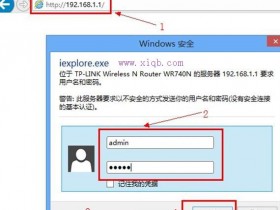
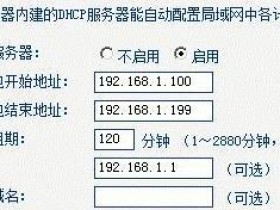


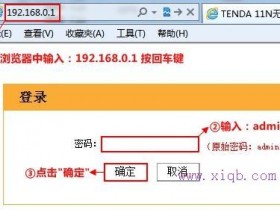
![水星无线路由器设置-[电脑]水星无线路由器MW300R](http://www.xiqb.com/wp-content/themes/begin/img/random/7.jpg)

